首页 > 如何在Google Chrome中定制网页背景色
如何在Google Chrome中定制网页背景色
来源:Chrome浏览器官网时间:2025-04-13
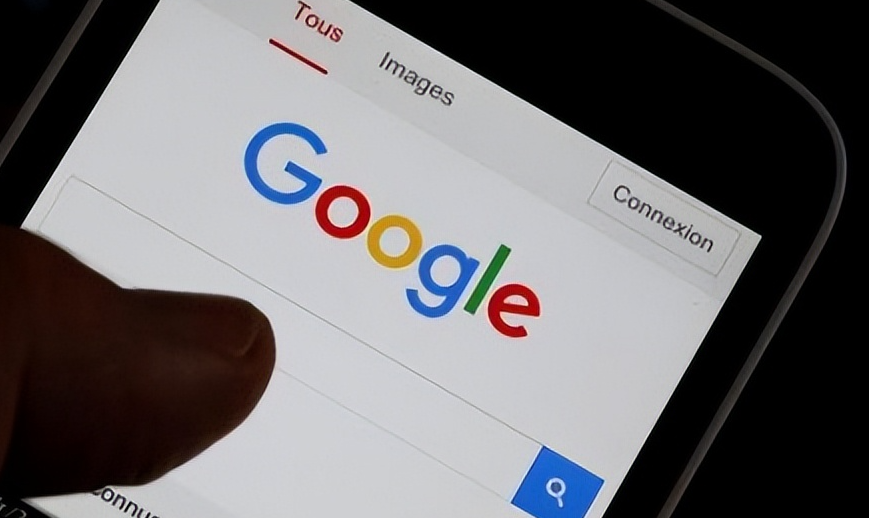
在浏览网页时,有时默认的白色背景可能会让人感到单调或刺眼。其实,在 Google Chrome 浏览器中,我们可以根据自己的喜好定制网页背景色,让浏览体验更加舒适和个性化。以下将详细介绍具体操作步骤。
一、通过浏览器扩展程序定制
1. 搜索合适的扩展:打开 Google Chrome 浏览器,在地址栏输入“Chrome 网上应用店”,然后在搜索框中输入“网页背景色”等关键词,点击搜索按钮。浏览搜索结果,选择一款评分较高且功能符合需求的扩展程序,比如“Color Changer”等。
2. 安装扩展程序:找到心仪的扩展程序后,点击其对应的“添加到 Chrome”按钮。在弹出的确认窗口中,再次点击“添加扩展”进行确认。等待片刻,浏览器会自动完成安装过程,安装完成后,扩展程序图标会显示在浏览器右上角的工具栏中。
3. 设置背景色:点击已安装的扩展程序图标,通常会弹出一个设置面板。在这个面板中,可以看到各种颜色选项,如纯色、渐变色等。选择自己喜欢的颜色模式,然后挑选具体的颜色。有些扩展还允许用户自定义颜色的 RGB 值或 HSL 值,以获得更精准的颜色效果。设置好颜色后,点击“应用”或“保存”按钮,即可看到当前网页的背景色发生了变化。如果希望该设置对所有网页生效,可以在扩展程序的设置中勾选“在所有网站上启用”之类的选项(具体名称可能因扩展而异)。
二、利用浏览器开发者工具定制(适用于临时修改)
1. 打开开发者工具:在需要更改背景色的网页上,右键单击页面空白处,在弹出的菜单中选择“检查”或“审查元素”(不同版本的 Chrome 可能表述略有不同)。这将打开浏览器的开发者工具窗口。
2. 定位样式文件:在开发者工具窗口中,切换到“Sources”(源)选项卡。在左侧的项目列表中,找到当前网页所加载的 CSS 样式文件。通常,这些文件位于网站的“css”文件夹下,文件名可能是“style.css”“main.css”等。双击要编辑的 CSS 样式文件,在右侧的代码编辑器中打开它。
3. 修改背景色样式:在打开的 CSS 文件中,查找与页面背景色相关的样式规则。这通常是以“body”标签开头的样式定义。例如:“body { background-color: ffffff; }”,其中“ffffff”表示白色的十六进制颜色代码。将其修改为自己想要的颜色代码,比如将背景色改为浅蓝色,可以修改为“body { background-color: add8e6; }”。修改完成后,按下“Ctrl + S”(Windows/Linux)或“Command + S”(Mac)组合键保存更改。此时,网页的背景色会立即更新为新设置的颜色。
需要注意的是,通过开发者工具修改网页背景色只是临时的,当刷新页面或重新访问该网站时,背景色会恢复到原来的设置。这种方法适用于快速预览和测试不同的背景色效果。
通过以上两种方法,无论是长期定制还是临时调整,都能轻松地在 Google Chrome 中改变网页的背景色,让浏览网页变得更加贴合个人喜好。用户可以根据自己的实际需求选择合适的方式来打造个性化的浏览环境。
Chrome浏览器缓存误删可能导致数据丢失。本文分析恢复方法可行性,并提供操作技巧,帮助用户快速找回缓存。
2026-01-03
谷歌浏览器插件安装失败时需掌握常见原因及解决方法,本文分享操作技巧,帮助用户快速排除故障,保证插件顺利安装。
2026-01-02
Chrome浏览器下载插件后若未自动启用,用户需手动激活权限,确保插件功能正常运行并获得完整授权。
2026-01-02
google Chrome浏览器离线安装包可快速获取并使用,用户可在无网络环境下完成部署,实现浏览器灵活安装和稳定运行。
2025-12-28
谷歌浏览器视频广告屏蔽插件多样,本文推荐几款高效插件并提供使用教程,帮助用户有效屏蔽烦人视频广告,提升观看体验,保持网页清洁。
2025-11-29
谷歌浏览器广告拦截功能强大。教程讲解插件配置和规则设置,让用户浏览网页更干净流畅。
2025-12-02
Google浏览器支持书签同步及分类整理功能。本文解析操作方法,帮助用户高效管理书签,实现多设备数据统一管理。
2025-12-19
谷歌浏览器移动端极速版下载安装速度快,本文结合实际操作经验解析步骤和注意事项,帮助用户快速完成安装并获得流畅浏览体验。
2025-11-28
Chrome浏览器提供智能网页截图和编辑插件,通过推荐和操作指导,实现高效截图、标注和编辑功能,提升用户工作效率和操作便利性。
2025-12-07
谷歌浏览器网页存档功能可以帮助用户快速保存网页内容,便于离线查看和资料整理,实现高效的网页信息管理。
2025-12-20

